Като най-големият доставчик на услуги за стрийминг на музика в света, Spotify привлича над 385 милиона активни потребители месечно, включително 175 милиона плащащи абонати. Със Spotify можете да слушате музика и да възпроизвеждате милиони песни и подкасти от цял свят, независимо дали използвате безплатен акаунт или сте се абонирали за премиум план.
Въпреки това, като използвате премиум абонамент, можете да се насладите на много функции, които не са достъпни за тези безплатни потребители, включително слушане на Spotify музика без реклами без прекъсване и изтегляне на Spotify музика офлайн навсякъде. За повечето потребители най-важната функция е офлайн слушане от Spotify. И така, можете ли да слушате Spotify офлайн без премия? Тук ще говорим за това как да слушате Spotify офлайн без премия.
Част 1. Сравнение между Music Converter и Premium Spotify Offline Listening
С първокласен абонамент можете лесно да изтеглите предпочитаните от вас песни за слушане навсякъде. Но ако искате да слушате Spotify офлайн без премия, може да ви е необходима програма за изтегляне на Spotify – MobePas музикален конвертор тогава можете също да запазвате офлайн песни на Spotify. Тук сме направили сравнение между MobePas Music Converter и Premium Spotify офлайн слушане. След това можете да продължите да знаете как да използвате Spotify офлайн без премия в подробности.
| Слушайте Spotify офлайн с MobePas Music Converter | Слушайте Spotify офлайн с Premium | |
| Максимум песни за изтегляне | Неограничен | Не повече от 10 000 песни на всяко от до 5 различни устройства |
| Кой може да се възползва от тази функция | За всички потребители на Spotify | Само за първокласни потребители на Spotify |
| Качество на изходния звук | Качество на звука с висока вярност без загуби | Качество на звука с висока вярност без загуби |
| Поддържани устройства | Всички устройства | Синхронизирайте само с 5 различни устройства |
| Поддържани играчи | Всички играчи | Само Spotify |
| Успеваемост | Стабилната и висока успеваемост | Често възникват някои бъгове и грешки |
| Цена | $34,95 за цял живот | $9,99/месец |
Част 2. Как да използвате Spotify офлайн без Premium
Функцията за офлайн режим е достъпна само за онези потребители, които се абонират за премиум плана. Въпреки това все още има начин да ви помогнем да изтеглите музика от Spotify с безплатен акаунт, след което можете да слушате музика от Spotify, когато нямате интернет връзка. Сега нека да проверим как да играете Spotify офлайн без премия.
Какво ви трябва: Spotify офлайн без Premium
MobePas музикален конвертор е професионален и мощен инструмент за изтегляне и конвертор на музика за всички потребители на Spotify. Може да ви позволи да изтеглите всяка музика, албум, изпълнител, плейлист или аудиокнига от Spotify. Всички изтеглени файлове могат да бъдат записани в шест популярни аудио формата, като MP3, FLAC, WAV, M4A, M4B и AAC.
Опитай безплатно Опитай безплатно
Тъй като тази програма е проектирана с кратък интерфейс, можете да я използвате за изтегляне на музика от Spotify с едно щракване. Нещо повече, той може да се справи с преобразуването и изтеглянето на музика от Spotify с 5 пъти по-висока скорост. В допълнение, той може да запазва музика на Spotify с аудио качество без загуба и ID3 тагове след преобразуване.
Основни характеристики на MobePas Music Converter
- Изтегляйте лесно плейлисти, песни и албуми от Spotify с безплатни акаунти
- Конвертирайте музика от Spotify в MP3, WAV, FLAC и други аудио формати
- Съхранявайте музикални записи на Spotify с качество на звука без загуба и ID3 тагове
- Премахнете рекламите и DRM защитата от музиката на Spotify с 5 пъти по-висока скорост
Как да изтеглите Spotify Music без Premium
За да изтеглите музика от Spotify с помощта на MobePas Music Converter, можете да следвате стъпките по-долу. Но първо трябва да изтеглите и инсталирате MobePas Music Converter на вашия компютър. След това започнете да изтегляте песни от Spotify.
Опитай безплатно Опитай безплатно
Стъпка 1. Изберете Spotify песни за изтегляне
Стартирайте MobePas Music Converter на вашия компютър и след това той автоматично ще зареди приложението Spotify. Сега отидете, за да прегледате музикалната си библиотека или да потърсите музика, която искате да изтеглите в Spotify. Има два метода за добавяне на музика от Spotify към списъка за преобразуване. Можете да плъзгате и пускате Spotify песни директно в конвертора. Или можете да копирате и поставите музикалната връзка на Spotify в полето за търсене на конвертора.

Стъпка 2. Задайте предпочитанията за изходно аудио
След това можете да зададете изходните аудио параметри за Spotify музика. За да направите това, можете да щракнете върху лентата с менюта и да изберете Предпочитания опция. В изскачащия прозорец превключете на Преобразуване и след това можете да изберете изходните формати, включително MP3, AAC, M4A, M4B, FLAC и WAV, от падащото меню. В противен случай можете да регулирате битрейта, честотата на дискретизация и канала според вашите собствени изисквания.

Стъпка 3. Започнете да изтегляте Spotify песни
Сега можете да използвате MobePas Music Converter, за да изтеглите музика от Spotify на вашия компютър, като щракнете върху Преобразуване бутон. Изчакайте известно време и MobePas Music Converter ще запише преобразуваните музикални файлове в папката по подразбиране или в папката, която сте посочили предварително. След преобразуването можете да щракнете върху Преобразуван икона, за да прегледате преобразуваната музика в списъка с хронология. Или можете да продължите да щракнете върху иконата за търсене, за да намерите папката.

Опитай безплатно Опитай безплатно
Как да слушате Spotify офлайн на iPhone
Ако искате да се наслаждавате офлайн на музика от Spotify на вашия iPhone, можете да прехвърлите тези изтеглени песни от Spotify на устройството без ограничения. Но преди това трябва да качите музика от Spotify в библиотеката на iTunes.
За потребители на Mac
Етап 1. Свържете вашия iPhone към Mac и след това отворете Finder.
Стъпка 2. В Finder на вашия Mac щракнете върху устройството в страничната лента на Finder и след това щракнете Музика .
Стъпка 3. Изберете Синхронизирайте музика на вашето устройство отметка, за да включите синхронизирането на вашата музика.
Стъпка 4. Кликнете Избран плейлист s, изпълнители, албуми и жанрове и изберете музиката, която искате да синхронизирате, след което щракнете Приложи .

За потребители на компютър
Етап 1. Свържете вашия iPhone към компютър и след това стартирайте iTunes.
Стъпка 2. В приложението iTunes на вашия компютър щракнете върху устройство и след това щракнете върху Музика.
Стъпка 3. Отидете, за да поставите отметка в квадратчето до Избрани плейлисти, изпълнители, албуми и жанрове .
Стъпка 4. След като изберете песните, щракнете върху Свършен бутон за синхронизиране на вашите Spotify песни с устройството.

Как да слушате Spotify офлайн на телефон с Android
За потребителите на Android е доста лесно да прехвърлят музикални файлове на своите устройства. Можете директно да копирате и поставите изтеглените музикални файлове в устройството.
Етап 1. Използвайте USB кабел, за да свържете телефона си с Android към компютъра.
Стъпка 2. Създайте нова папка на вашето устройство за запазване на вашите Spotify песни.
Стъпка 3. Намерете преобразуваната папка и след това преместете тези изтеглени музикални файлове на устройството.
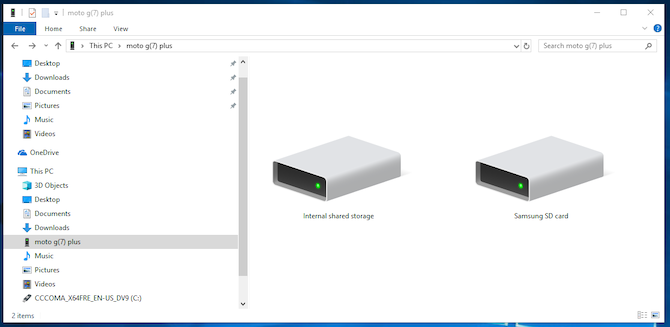
Част 3. Как да играете Spotify офлайн с Premium
За да включите офлайн режим, можете да опитате да се абонирате за всеки премиум план, включително Premium, Family и Duo. Преди това се уверете, че сте изтеглили музика от Spotify във вашата библиотека и след това можете да слушате Spotify офлайн на вашето устройство в офлайн режим. Ето как да получите офлайн музика от Spotify на вашето мобилно устройство и компютър.
Какво трябва да знаете: Spotify офлайн слушане
Офлайн слушането на Spotify е специална функция само за премиум потребители. С помощта на тази функция можете да носите вашата музика и подкасти навсякъде, където вашият интернет не може да стигне. Трябва само да изтеглите музика от Spotify предварително и след това да включите офлайн режим в Spotify. Този режим обаче позволява на потребителите да изтеглят не повече от 10 000 песни на всяко от до 5 различни устройства. Освен това трябва да влизате онлайн поне веднъж на всеки 30 дни, за да запазите изтеглянията си.
Как да изтеглите офлайн музика от Spotify на Android/iOS
Тези първокласни потребители могат да изтеглят албуми, плейлисти и подкасти на своите мобилни устройства за офлайн слушане. Ето как да.
Етап 1. Отворете Spotify и отидете до албума или плейлиста, който искате да изтеглите.
Стъпка 2. Докоснете Изтегли стрелка, за да изтеглите песните на вашето устройство.
Стъпка 3. Върнете се в основния интерфейс и докоснете Настройки икона.
Стъпка 4. Превъртете надолу, за да натиснете Възпроизвеждане и включете Офлайн.

Как да изтеглите офлайн Spotify Music на PC/Mac
Освен това не можете да изтегляте отделни песни в Spotify за настолен компютър. Така че можете да следвате стъпките по-долу, за да изтеглите музика от Spotify на вашия компютър.
Етап 1. Стартирайте Spotify и потърсете и намерете плейлиста, който искате да изтеглите.
Стъпка 2. Изберете плейлиста и превключете Изтегли за да изтеглите целия плейлист.
Стъпка 3. След това щракнете Spotify в менюто на Apple в горната част на екрана или щракнете Файл в менюто на Windows в горната част на екрана.
Стъпка 4. Изберете Офлайн режим за да започнете да слушате Spotify офлайн.

Част 4. Често задавани въпроси относно Spotify Offline без Premium
Q1. Можете ли да слушате Spotify офлайн без премия?
A: Сигурен. Но трябва да използвате програма за изтегляне на музика от Spotify, за да изтеглите музика от Spotify на вашето устройство и след това можете да използвате всеки медиен плейър, за да слушате музика от Spotify.
Q2. Как да активирам офлайн режим Spotify Premium?
A: За да активирате офлайн режим Spotify Premium, първо можете да изтеглите албуми и плейлисти на Spotify. След това можете да преминете към превключване на офлайн режим в Spotify на вашето устройство.
Q3. Как да получа Spotify Premium APK?
A: Ако искате да изтеглите Spotify Premium APK, трябва да намерите Spotify APK файла и след това да следвате инструкциите на екрана, за да завършите инсталацията.
Q4. Как да изтегляте песни от Spotify офлайн без премия?
A: Това е доста лесно! Можете да използвате инструмент на трета страна като MobePas Music Converter, за да изтеглите любимите си песни на вашето устройство.
Заключение
Това е всичко! Вече знаете как да слушате музика от Spotify офлайн без премия. Като се използва MobePas музикален конвертор , можете да изтеглите отделни песни или целия албум и плейлист за офлайн слушане. В противен случай можете да активирате офлайн режима с премиум абонамент. Можете да се възползвате от всеки метод, тъй като и двата имат своите предимства и недостатъци. За премиум потребители можете директно да използвате функцията за офлайн слушане, докато тези безплатни потребители могат да вземат предвид програма за изтегляне на Spotify.
Опитай безплатно Опитай безплатно

